T3总账报表工资固定资产
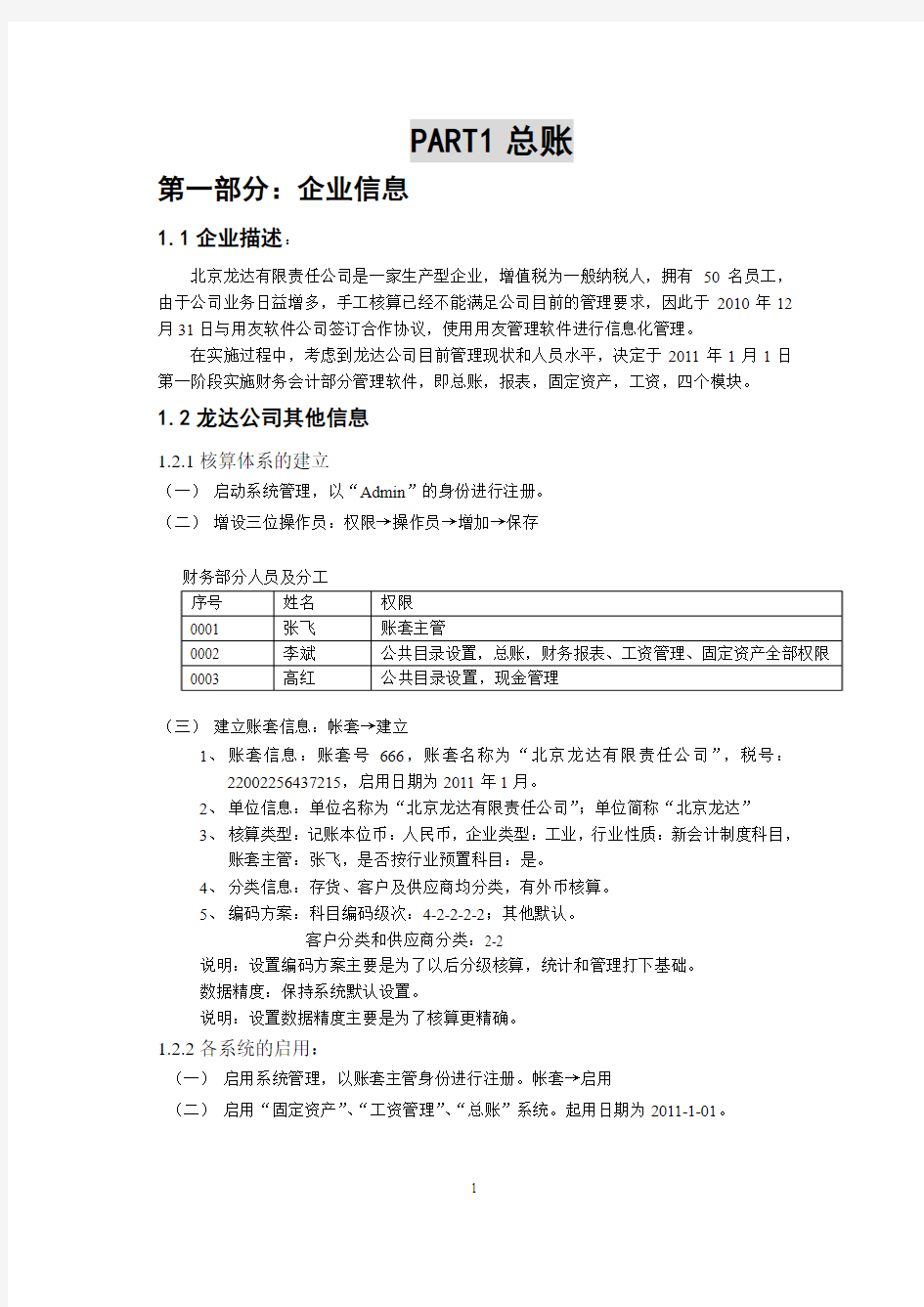
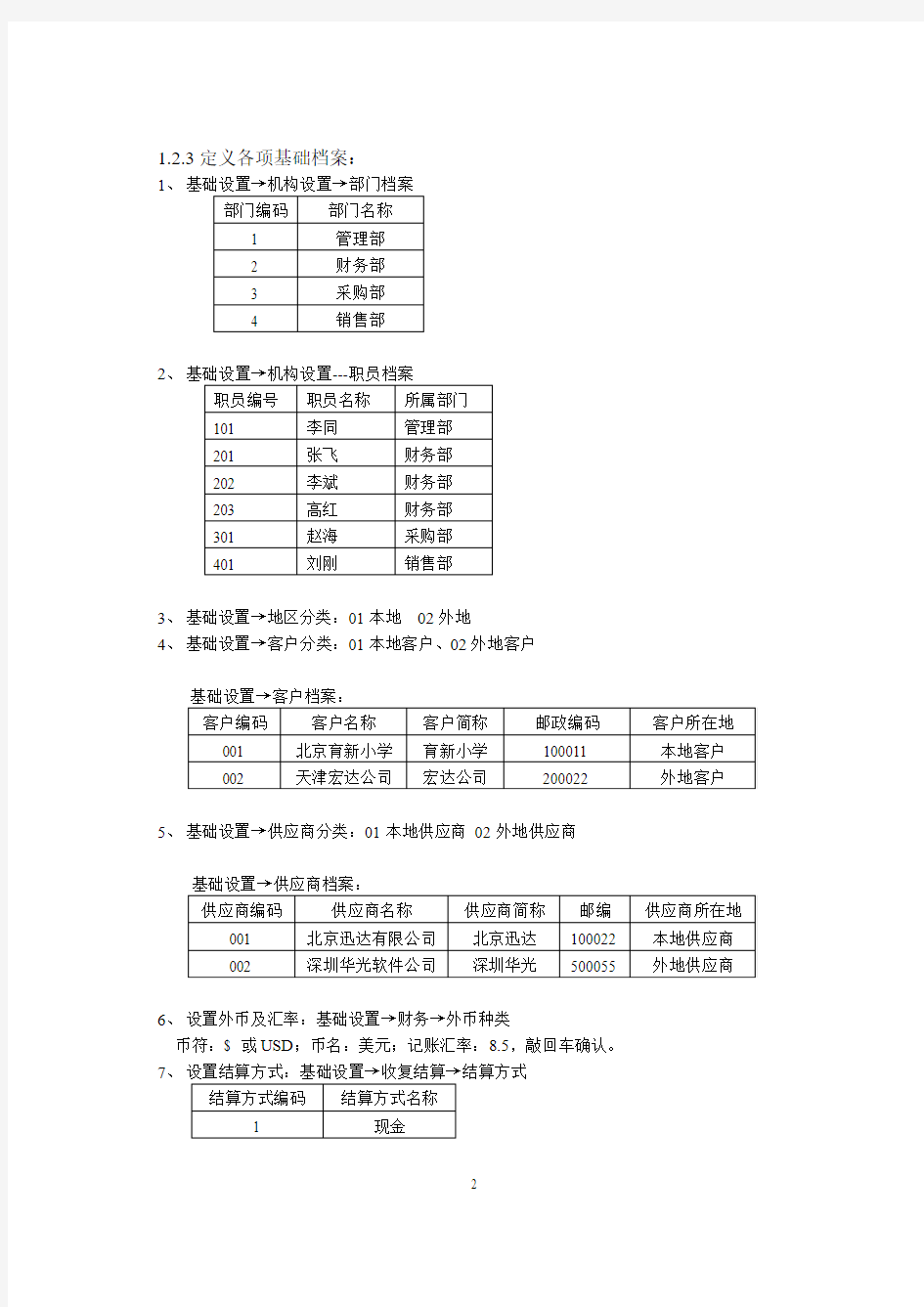
PART1总账
第一部分:企业信息
1.1企业描述:
北京龙达有限责任公司是一家生产型企业,增值税为一般纳税人,拥有50名员工,由于公司业务日益增多,手工核算已经不能满足公司目前的管理要求,因此于2010年12月31日与用友软件公司签订合作协议,使用用友管理软件进行信息化管理。
在实施过程中,考虑到龙达公司目前管理现状和人员水平,决定于2011年1月1日第一阶段实施财务会计部分管理软件,即总账,报表,固定资产,工资,四个模块。
1.2龙达公司其他信息
1.2.1核算体系的建立
(一)启动系统管理,以“Admin”的身份进行注册。
(二)增设三位操作员:权限→操作员→增加→保存
(三)建立账套信息:帐套→建立
1、账套信息:账套号666,账套名称为“北京龙达有限责任公司”,税号:
22002256437215,启用日期为2011年1月。
2、单位信息:单位名称为“北京龙达有限责任公司”;单位简称“北京龙达”
3、核算类型:记账本位币:人民币,企业类型:工业,行业性质:新会计制度科目,
账套主管:张飞,是否按行业预置科目:是。
4、分类信息:存货、客户及供应商均分类,有外币核算。
5、编码方案:科目编码级次:4-2-2-2-2;其他默认。
客户分类和供应商分类:2-2
说明:设置编码方案主要是为了以后分级核算,统计和管理打下基础。
数据精度:保持系统默认设置。
说明:设置数据精度主要是为了核算更精确。
1.2.2各系统的启用:
(一)启用系统管理,以账套主管身份进行注册。帐套→启用
(二)启用“固定资产”、“工资管理”、“总账”系统。起用日期为2011-1-01。
1.2.3定义各项基础档案:
1、
2、
3、基础设置→地区分类:01本地02外地
4、基础设置→客户分类:01本地客户、02外地客户
5、基础设置→供应商分类:01本地供应商02外地供应商
6、设置外币及汇率:基础设置→财务→外币种类
币符:$ 或USD;币名:美元;记账汇率:8.5,敲回车确认。7、
8、设置会计科目:基础设置→财务→会计科目
9、设置凭证类别:基础设置→财务→凭证类别
记账凭证,转账凭证
10、期初余额录入:总账→设置→期初余额
第二部分:日常业务
2011年1月龙达公司日常业务(以李斌身份登录)
(一)、1日,销售部购买了500元的办公用品,以现金支付。(附单据一张)
摘要:购办公用品
借:营业费用(5501)500
贷:现金(1001) 500
(二)、2日,销售部刘刚收到北京育新小学转来一张转帐支票,支票号113,金额30000元,用以偿还前欠货款。
摘要:收到货款
借:银行存款(100201) 30000 贷:应收账款(1131) 30000 (三)、3日,财务部从工行提取现金9000元,作为备用金。
摘要:提现
借:现金(1001)9000
贷:银行存款(110201)9000
(四)、5日,采购部赵海采购电脑10台,每台4000元,货款以银行存款支付。
摘要:购电脑
借:库存商品/硬件(124301)40000 应交税金/应缴增值税/进项税额(21710101)6800 贷:工行存款(100201)46800 (五)、6日,收到大洋集团投资资金20000美元,汇率1:8.5。
摘要:收到投资
借:中行存款(100202)170000
贷:实收资本(3101)170000
(六)、7日,采购部赵海从深圳华光盛软件公司购入“轻松英语”光盘500张,单价10元,货税款暂欠,商品以验收入库。(适用税率17%)
摘要:购光盘
借:库存商品(124302)5000
应交税金/应缴增值税/进项税额(21710101)850
贷:应付账款(2121)5850
(七)、9日,管理部李同出差回来,报销差旅费2000元。
摘要:报销差旅费
借:管理费用/差旅费(550203)2000
贷:其他应收款(1133)2000
(八)、9日,销售部刘刚售给天津宏达公司A软件100套,每套200元,货款未收.。
摘要:售A软件,款未收
借:应收账款(1131)23400
贷:主营业务收入(5101)20000
应交税金/应缴增值税/销项税额(21710105)3400 (九)、11日,结转A软件产品销售成本。数量:100套,单价:80元
摘要:结转A软件成本
借:主营业务成本(5401)8000
贷:库存商品(124302)8000 以张飞身份登陆进行凭证审核和记账
PART2 财务报表
2.1自定义报表
练习要求:
根据企业信息设计企业核算体系,并建立账套,以及账套初始化。
根据日常业务信息进行账务处理,填制会计凭证,结转收入和费用。
模拟企业业务操作。最后生成2011年1月资产负债表,并按照下表编制管理费用明细表。
管理费用明细表
单位名称:2011年1月单位:元
制表人:刘斌
2.2报表模板生成报表
5.2.1 资产负债表设置
1)在格式状态下,执行“格式—报表模板”,选择行业:新会计制度行业;财务报
表:资产负债表。点击确定。系统弹出“模板格式将覆盖本表格式!是否继续”,
点击确定。
2)点击屏幕左下角的“格式”,使其变成“数据”,执行“数据—关键字—录入”,
输入“年,月,日”点击确定,弹出“是否重算第一页”,点击确定。
3)保存文件,保存类型为“*.rep”
5.2.2 利润表设置
同资产负债表。
根据企业信息设计企业核算体系,并建立账套,以及账套初始化。
根据日常业务信息进行账务处理,填制会计凭证,结转收入和费用。
模拟企业业务操作。最后生成2011年1月资产负债表,并按照下表编制管理费用明细表。
PART3 固定资产
2.1初始设置
登陆企业门户:服务器:默认操作员:0001 张飞
账套:666宏达公司会计年度:2011
操作日期:2011-1-1
2.2期初设置
使用状况:系统默认
折旧方法:系统默认
卡片项目:增加“采购员”;固定资产→卡片→卡片项目
卡片样式:在原有卡片基础上建立新样式,增加“采购员”栏目。
固定资产→卡片→卡片样式。
2.3录入原始卡片
2.4日常业务
1、资产增加
2、资产变动
(1)原值变动
1月11日,销售部金杯小客车添置新配件10000元。
操作步骤:固定资产→卡片→变动单→原值增加
卡片编号:00002 增加金额:10000 变动原因:增加配件(2)部门转移
1月11日,管理部门因换新车,将桑塔纳轿车转移到采购部。操作步骤:固定资产→卡片→变动单→部门转移
卡片编号:00001 部门选择:采购部变动原因:调拨
3、计提折旧
操作步骤:固定资产→处理→计提本月折旧
4、资产减少
1月12日,财务部损毁微机一台。
操作步骤:固定资产→卡片→资产减少
卡片编号:00003;减少方式:毁损
2.5期末处理
1、对账
操作步骤:固定资产→处理→对账
2、月末结账
PART4 工资管理
3.1建立工资账套
1、参数设置:工资类别个数:多个;核算币种:人民币RMB;
2、扣税设置:代扣个人所得税;
3、扣零设置:不进行扣零处理;
4、人员编码:编码长度为3位;工资账套的启用日期为“2011-1-01”;
3.2基础信息的设置
1、部门设置(此操作在前面介绍过)
2、人员类别设置:工资→设置→人员类别设置
人员类别:经理人员、普通人员
4、银行名称设置
操作步骤:工资→设置→银行名称设置
增加“工商银行海淀分理处”,账号长度位“19”,删除列表中的“工商银行”
5、工资类别管理
建立工资类别:在职人员、退休人员。
操作步骤:工资→工资类别→新建工资类别
*注:工资类别建立完后自动打开,若要在建立其他工资类别,应先关掉当前工资类别,然后在建立。
6、人员档案设置
注:以上所有人员的代发银行均为工商银行海淀区分理处。
操作步骤:工资→设置→人员档案
进行“批量从职员档案中引入人员”后,进行增加,或单击“右键”进行“修改”
7、设置工资项目和计算公式
①在“在职人员”工资类别下添加全部工资项目
②
1、工资数据管理
①基本工资数据输入
②变动工资数据输入
Ⅰ考勤情况:李斌请假3天
输入考勤数据
操作步骤:工资→业务处理→工资变动,输入考勤情况。
Ⅱ因销售部市场拓展业绩较好,每人增加奖励工资400元
输入奖励工资
操作步骤:工资→业务处理→工资变动,点击“数据替换”,在“将工资项目”
下拉列表框中选择“奖金”,在“替换成”文本框中,输入“奖金+400”。
在替换条件中处分别选择:“部门”、“=”、“销售部”
2、个人所得税的计算与申报
设置计税基数2000元,查看个人所得税表
操作步骤:工资→业务处理→扣缴所得税,按确定后,单击工具栏中的“税率”按钮,修改所得税纳税基数为“2000”
3、工资分摊设置
应付工资和应付福利费的计提基数以工资表中的“应发合计”为准。
(1)设置工资分摊类型
操作步骤:工资→业务处理→工资分摊,点击“工资分摊设置”,点击“增加”,输入计提类型名称“应付工资”,分摊计提比例“100%”,单击“下一步”,选择输入“部门名称”、“人员类别”、“项目”、“借贷方金额”等数据。
提示:在“分摊构成设置”中“科目参照”对话框可单击“编辑”按钮直接增加以下科目。
(2)分摊工资费用
操作步骤:工资→业务处理→工资分摊,选择计提费用类型“应付工资”,单击所选核算科目,单击“选择明细到工资项目”。单击确定,同理,分摊福利费。
(3)生成凭证
在“应付工资一览表”中,单击“制单”按钮,进入“填制凭证”,选择“凭证类别”为“转账凭证”,同理生成“分摊福利费”的凭证。
4、月末结账
信用社(银行)报表管理系统操作手册
信用社(银行)报表管理系统操作手册 目录 系统概述 (2) 第一章系统登录 (2) 第二章系统界面计菜单简介 (2) 第三章导入模版 (3) 第四章报表录入 (3) 第五章数据审核 (7) 第六章数据汇总 (8) 第七章下下级数据汇总 (9) 第八章数据上报 (9) 第九章报表类型转换 (10) 第十章报表数据转换 (12) 第十一章基层社报表录入基本流程 (14) 第十二章辅助程序的使用 (15) 系统概述 农村信用社报表管理系统是一套运行在Windows操作系统之下,集报表录入,数据审核,数据分析为一体的管理信息系统。功能比较完善,数据传送方式多样。因为此系统内容很多,我们此次学习必须懂得的部分,因而讲课的内容也不是按照系统的菜单顺序进行。
在报送模式上我们采用多级汇总模式。基层社在上报分级上既是联社的下级,同时也是本社各网点(分社和储蓄柜)的汇总行。我们目前上交联社的决算报表全部是汇总报表,而且大部分决算报表都只需编制汇总表。系统的汇总表是自动生成的,不能录入,因此我们决定启用下下级模式。具体设置是对于每一个基层社来说只有本社一个地区,即联社的下级地区,此地区拥有多个下下级地区,即分社或储蓄柜。 第一章、系统登录 运行报表管理系统程序进入登录界面(图1) 在姓名列表框中选择要登录的姓名,输入口令,选定报表日期,点击进入系统。 第二章、系统界面及菜单简介 系统的基本界面从上至下依次为菜单,快捷按钮,数据区(图2)系统菜单分为6部分: 1、系统维护:主要功能是报表模版,打印模版的设置和修改,审核、取数公式的浏览和定义等; 2、报表处理:主要功能是报表录入、报表数据查询、报表类型转换、盈亏合并等; 3、报表分析:主要功能是进行数据分析; 4、辅助项目:主要功能是数据导入导出,数据转换等; 5、帮助。 6、退出
固定资产管理系统功能介绍
固定资产管理系统介绍 概述 固定资产管理系统是引用ERP——Enterprise Resource Planning 企业资源计划系统,采用的是ORACLE ERP的资产管理模块。它包括了资产组织、资产账簿、资产会计年度、资产日历、资产类别、资产关键字、资产存放地点、资产账簿安全性控制、折旧方法、比例分摊惯例等固定资产管理基础数据维护、固定资产手工与成批增加处理、固定资产转移处理、固定资产追加调整处理、固定资产清理报废处理、固定资产折旧计提处理、固定资产管理报表打印输出、固定资产信息查询、月末关账处理等功能。系统中,根据使用对象的主管领导、计财处、工程资产管理中心、教育署、基层学校等不同对象权限从各个层面上划分了不同的功能界面,各个层级的用户在系统中均可以实现查询,管理,录入等功能,从而实现分层管理。 系统的使用对象 系统的使用对象包括:社发局;计财处;资产管理中心、工程管理中心、会计核算中心;四家教育署以及下属的各个学校。 图一:分层管理 计财处资产管 理中心 工程管 理中心 教育四署 A 校 B 校 C 校 D 校 …
系统的主要特性 简化资产生命周期管理。 固定资产的添加、折旧、分割、重新估价和处置 使用预先定义的或定制的折旧方法。 生成固定资产报告。 自动进行资产定义和配置。 每日、每月、每季或每年更新资产信息 系统的功能介绍 第一,日常业务的处理功能:是指学校固定资产的日常业务的处理。包括:资产的增加;资产的处置;资产的转移;资产的内部调配;资产成本的调整;期间的管理;报表的生成;历史信息的追溯等功能。 图二:日常业务处理 固定资产的增加:一是由工程管理中心设备科下发给各个学校的现有固定资产,可将excel里做的编辑工作全部转到系统中,在系统相应的表单里录入下发设备的信息,学校就能在系统中接受到该条信息,并将信息补充完整,打印出纸质的调拨单。二是学校根据自己的需求自购的。对于学校自购的固定资产,学校固定资产管理员可以通过简单的固定资产增加界面将信息录入到系统中,设备科可以即时查询到各个学校固定资产的新增情况。 固定资产的处置:在系统中可以分两种方法进行处理。其一,固定资产可以进行单条报废;其二,实现固定资产报废的成批处理。 固定资产位置的转移:系统中,针对存放位置的转移有两个方法,也是可以进行单条转移和批量转移。当某个固定资产的存放地点变更时,只需调出该条固定资产直接修改存放地点;当具有相同地点的固定资产转移,可以成批修改存放位置,有助于资产清查等工作的进
畅捷通T3普及版和标准版总帐报表操作流程
畅捷通T3普及版/标准版总帐报表操作流程 很多客户在购买了产品以后,都会接受经销商的免费培训,但是有些客户如果换财务人员,就需要再次培训,往往这些培训就会产生高昂的培训费(一般 600-1000元不等)。其实畅捷通T3财务通普及版/标准版在操作起来还是很简 单的,很多会计在学习会计知识的时候也接触过,大多数人是一点就会,在这里呢,我为大家分享一下我们这款软件的操作流程,供广大会计人员参考。 一、建帐 (设操作员、建立帐套) 1、系统管理→系统→注册→用户名选 Admin→确定 2、权限→操作员→增加→输入编号、姓名→增加→退出 3、建帐→帐套→建立→输入帐套号、启用期、公司简称→下一步→公司全称、简称→下一步→企业性质、行业类别设置→工业\商业、新会计准则→帐套主管选择→下一步、建帐→科目编码设置(4-2-2-2-2)→下一步→小数位选择→下一步→建帐成功---启用帐套 4、权限→权限→选帐套号→选操作员→增加→选权限(或直接在“帐套主管”处打勾)→确认 二、系统初始化 进入总帐,点击系统初始化。 1、会计科目设置 a.增加科目:会计科目→增加→输入编码、中文名称(如100201→中国银行)点增加,确认。 b.设辅助核算:点击相关科目,如1122应收账款,双击应收账款,点修改,在辅助核算栏中,点击“客户往来”→确认,另2202应付账款,点修改,在辅助核算栏中,点击“供应商往来”→确认。(可选项) c.指定科目:系统初始化→会计科目→编辑→指定科目→现金总帐科目→双击1001库存现金→确认。 银行总帐科目→双击1002银行存款→确认,现金流量科目→双击1001、1002、1012→确认(可选项) 2、凭证类别→记账凭证或收、付、转凭证 3、结算方式→点击增加→保存 (可选项) 如编码 1 名称支票结算如: 101 现金支票 102 转帐支票 4、客户/供应商分类→点击增加→保存。如编码 01 上海,02 浙江或 01 华东 02 华南 5、客户/供应商档案录入→点击所属类别→点击增加→编号、全称、简称→保存 6、录入期初余额 a.若年初启用,则直接录入年初余额。 b.若年中启用,则需输入启用时的月初数(期初余额),并输入年初至启用期初的累计发生额。损益类科目的累计发生额也需录入。 c.有辅助核算的科目录入期初数→直接输入累计发生额
NC系统报表操作手册
NC系统报表操作手册 一:报表分类的创建与维护 首次使用报表或者增加不同报表分类时必须先创建报表分类,才能建立新的报 表,如果增加同类报表时不需要再创建报表分类。 【功能位置:企业绩效管理-企业报表-报表表样-全局/报表表样-集团/报表表样-报表组织】
1.1报表分类增加方法:进入【企业绩效管理-企业报表-报表表样-全局/报表表样-集团/报表表样-报表组织界面】 如果没有创建过报表分类的话,系统将没有任何报表分类名称显示,然后点击 按钮,按屏幕提示输入分类名称,其中上级分类为空,最后点击【确定】,完成报表分类的创建。 1.选择报表主组织 2.点击增加报表分类 3.如果分类名称并确定
1.2 报表分类的修改、删除方法:对于已存在的报表分类进行修改或删除时,首 先选中要操作的报表分类,然后使用工具可以实现。 备注:每个报表表样必须属于某个报表分类,初始使用报表时必须先增加报表分类。 如果没有报表分类或者没有选择任何报表分类的情况下报表新增功能为灰色不可用状态。 二:报表格式的创建与维护 2.1 报表名称的创建 【功能位置:企业绩效管理-企业报表-报表表样-全局/报表表样-集团/报表表样-报表组织】 2.1.1 新建报表名称的方法:在该界面输入报表主组织,选择报表分类 ,然后点击【新增】按钮,在界面引导中输入报表表样编号、报表 名称,其中报表分类自动显示,公式单元编辑默认选择不控制,最后点击保存即可完 成报表名称的创建。 3. 点击新增 1.选择报表主组织 2.选择报表分类
在以上界面保存后即可显示如图示样 点击该界面的返回即可呈现报表的列表浏览状态 备注:所有单位私有报表编号方式为 本单位编号+三位流水号 2.1.2报表名称修改与删除2.选择报表 分类 4.输入报表编号、报表名称 最后 点击保存按钮即可。左边显示报表分类,右边显示该分类下的报表列表 4.输入报表编号、报表名称和报表 表样分类,最后点击保存按钮。
固定资产管理系统(软件工程)
软件工程实验报告 设计题目:固定资产管理系统 系别:信息工程学院 专业:信息工程 班级: 0902班 学生姓名: 肖文名 学号: 0120909300205 日期: 2012年6月11日 指导教师:张琪
1 需求分析 1.1系统现状 固定资产具有价值高,使用周期长、使用地点分散、管理难度大等特点。据此分析原系统主要问题有: 1.许多大规模企业组织拥有的固定资产数量大、种类多、使用周期长,因此使用人工管理将面临固定资产的增加、减少、转移、租赁、停用、封存、闲置、报废等不易管理的问题。 2.固定资产的历史操作和资产统计工作非常困难,容易导致资产流失和资产重复购置,花费不必要的资金。 3.目前多数固定资产管理系统采用人工手工方式录入数据,不仅速度慢、还易产生错误。 4.不能及时更新固定资产的清单,导致资产外泄,资金无故减少。 1.2用户需求分析 根据用企业要求以及现代化管理的准则,要求新开发的固定资产管理系统能够根据企业需要查询有关固定资产管理各类信息,能够查询出任何时间的资产增加、减少、保管、使用、清理报废情况,保证账面和实物相符等。固定资产管理系统需要实现的功能如下:
1.正确提出固定资产的折旧,计算固定资产的利用效果,以便于提高固定资产利用率,减少资产流失。 2.能够对固定资产进行统计分析,以便于财务部门进行管理。 3.能够及时打印出各种各样的报表,用于会计查帐或审核。 4.作为一个正规的固定资产管理系统,需要有身份的校验,以及其他常用的辅助工具的设置。 总之本系统能够快速、方便、准确的管理企业的固定资产,可以用来实现:登记新购买的资产、记录进行过维修的资产、记录进行了报废处理的资产以及对现有的资产进行统计和核查。 1.3系统功能需求 待开发的软件功能需求: 本系统主要内容包括固定资产的购买入库,报废,查询等功能,可以将其分为档案管理、资产管理以及查询三个子模块。 1.4总体功能需求 固定资产管理主要包括档案管理、资产管理和资产查询管理三个模块(如图1),每个模块又可以细分为几个小模块,具体层次方框图如下:
NC系统报表操作手册
NC 系统报表操作手册 一:报表分类的创建与维护 首次使用报表或者增加不同报表分类时必须先创建报表分类,才能建立新的报表,如果增加同类报表时不需要再创建报表分类。 【功能位置:企业绩效管理-企业报表-报表表样-全局/报表表样-集团/报表表样-报表组织】 报表分类增加方法:进入【企业绩效管理-企业报表-报表表样-全局/报表表样-集团/报表表样-报表组织界面】 如果没有创建过报表分类的话,系统将没有任何报表分类名称显示,然后点击按钮,按屏幕提示输入分类名称,其中上级分类为空,最后点击【确定】,完成报表分类的创建。 报表分类的修改 、删除方法:对于已存在的报表分类进行修改或删除时,首先选中要操作的报表分类,然后使用 工具可以实现。 备注:每个报表表样必须属于某个报表分类,初始使用报表时必须先增加报表分类。如果没有报表分类或者没有选择任何报表分类的情况下 报表新增功能为灰色不可用状态。 1.选择报表 2.点击增加 3.如果分类名
二:报表格式的创建与维护 报表名称的创建 【功能 位置:企业绩效管理-企业报表-报表表样-全局/报表表样-集团/报表表样-报表组织】 新建报表名称的方法:在该界面输入报表主组织,选择报表分类,然后点击【新增】按钮,在界面引导中输入报表表样编号、报表名称,其中报表分类自动显示,公式单元编辑默认选择不控制,最后点击保存即可完成报表名称的创建。 在以上界面保存后即可显示如图示样 2.选择报表分 3. 点击 4.输入报表编号、报表名称 最后点击 1.选择报表 2.选择报表 4.输入报表编号、报 表名称和报表表样分
点击该界面的返回即可呈现报表的列表浏览状态 左边显示报表分类,右边显示该 备注:所有单位私有报表编号方式为本单位编号+三位流水号 如果要对新建立的报表进行修改或删除时可以选中该报表然后使用下图列示的【修改】和【删除】等按钮进行操作。 报表关键字、格式设计及公式定义 实现报表关键字、报表项目和报表公式的创建 【功能位置:企业绩效管理-企业报表-报表表样-全局/报表表样-集团/报表表样-报表组织】 进入该界面后首先左边窗口选择报表所属的分类,在右边窗口可以看见该分类下的所有报表,然后选择要编辑的报表点击上边工具栏中的【格式设计】按钮,即可进行报表关键字设置、报表项目设置、单元格属性设置和公式设置。
ERP固定资产管理系统应用
ERP固定资产管理 系统应用 1
实验指导四用友ERP固定资产管理系统应用 一、实验目的 1.掌握用友ERP-U8管理系统的子系统固定资产管理系统的内容 2.掌握固定资产系统初始化 3.掌握日常业务处理 4.掌握月末处理的操作。 二、实验内容 1.固定资产系统参数设置、原始卡片的录入 2.固定资产日常业务处理:资产增加、资产减少、资产变动、资产评估、生成凭证、账表查询。 3.月末处理:计提减值准备、计提折旧、对账和结账。 三、实验资料 (一)根据下列内容设置账套参数 2
启用日期: -10;计提折旧主要折旧方法:平均年限法;汇总分配期间:1个月,当(月初已计提月份=可使用月份-1)时,将剩余折旧全部提足;类别编码:2-1-1-2,手工编码,序号长度:5位;与账务系统对账,固定资产对账科目:”1501 固定资产”;累计折旧对账科目:”1502 累计折旧”。 (二)基础设置 1.账套选项 选择业务发生后立即制单,缺省科目:1501,1502。 2.部门对应折旧科目 3.固定资产类别 4.增减方式 3
4.录入原始卡片 系统默认固定资产卡片项目、卡片样式,并根据上述资料设置固定资产类别,并完成固定资产原始卡片的录入工作。 (二)10月份发生固定资产业务如下: 1.10月31日,财务部购入计算机1台,价值0.00元,预计使用8年,净残值率为4%。 2.10月31日,对办公楼进行资产评估,评估结果为原值430000.00,累计折旧为151200.00元。 3.10月31日,计提本月折旧费用。 4.10月31日,财务部一台价值50000.00元的计算机毁损。 四、实验要求 1.完成固定资产账套的初始设置 2.完成账套的基本信息设置 3.处理日常经济业务 4
财务报表网上申报操作手册
财务报表网上申报系统操作手册 目录 一、财务报表网上申报2 1.进入“财务会计报表申报”页面2 2.下载财务报表电子表单3 3.填写并提交财务报表电子表单6 二、财务报表申报情况网上查询8 1.进入“申报区”8 2.选择查询条件8 3.查询结果9 4.查看申报数据9
一、财务报表网上申报 1.进入“财务会计报表申报”页面 (1)登录成功后即可进入XX省国家税务局首页,如下图所示。 (2)点击主菜单上的“申报区”从下拉菜单中选择“财务会计报表申报”即可以进入财务报表网上申报页面,如下图所示。
2.下载财务报表电子表单 (1)选择会计制度类型和报表所属期 进行企业所得税年度汇算清缴申报时,系统将自动在“应申报财务报表(年报)”栏目中生成应申报记录,纳税人无需手工选择所属期,可直接在“应申报财务报表(年报)”栏目中选择会计制度类型,然后点击“下载电子表单”,如下图所示。 进行企业所得税季度申报和其他税种申报时,纳税人既需要手工选择财务报表类型,也需要手工选择报表所属期。具体步骤如下: 首先进入“财务会计报表申报”区后在会计制度类型中选择所适用的会计制度,如下图所示。 然后点击“报表所属期起”右边的图标会弹出日期选择框,选择一个日期作为“报表所属期起”,如下图所示。
再点击“报表所属期止”右边的图标会弹出日期选择框,选择一个日期作为“报表所属期止”,如下图所示。 完成“会计制度类型”、“报表所属期起”和“报表所属期止”的填写后点击右边的“下载电子表单”按钮,如下图所示,即可进入下载页面。
(2)下载财务报表电子表单表单 进入下载页面后,输入验证码,点击“下载电子表单”即可下载对应的财务报表,如下图所示。有多个财务报表时,需分别点击“下载电子表单”分别下载。 点击“下载电子表单”,则会弹出财务报表下载提示框,点击“保存”,选择保存路径,将财务报表保存到本机,如下图所示。
用友固定资产管理软件操作流程
用友固定资产管理软件操作流程 2010-08-16 19:28:03| 分类:用友软件日常操作| 标签:昆明用友|字号大中小订阅系统管理→注册(admin)→帐套→建立→输帐套号→帐套名称→帐套路径(D或E)→启用日期→下一步→单位名称(全称)→下一步→单位性质→选“是”→分类编码方案→确认→数据精度→确认→创建帐套→确定 帐套初始化 开始菜单→程序→用友财务通→财务系统→固定资产→注册→帐套(单位编码)→操作日期→更改密码→密码框内输入DEMO→确定→输入新口令(一般为空)→确认为空→提示框(是否初始化)→是→固定资产初始化向导→我同意→下一步→下一步→折旧信息→本帐套计提折旧(取消“√”)→“是”→下一步→编码方式→固定资产编码方式→自动编码→类别编码+序号→帐务接口→与帐务系统对帐(取消“√”)→下一步→完成→“是” 备份(输出) 退出用友软件→我的电脑→E盘→新建文件夹(更名为备份日期如“2006-12-31”→退出→进入系统管理→注册→用户名(ADMIN)→确定→帐套→输出→帐套号(选备份帐套)→确定→选择备份目标→选择硬盘(D或E)→UFBACK→目标文件(打开状态)→确定 引入
系统管理→注册→用户名(ADMIN)→确定→帐套→引入→E盘→找到备份文件→UFZKACT→打开→继续→确定 日常流程:原始卡片录入→日常操作→资产增加(减少或变动)→计提折旧→月末结账→年末结账(若不能进行计提折旧→进入系统管理→注册→用户名(ADMIN)→视图→清除异常任务→刷新→退出) 原始卡片录入 登陆用友→修改日期为“本帐套最新可修改日期”→原始卡片录入→选择资产类别(必须是末级)→录入资料→保存 资产增加 登陆用友→修改日期为“本帐套最新可修改日期”→日常操作→资产增加(减少)→选择资产类别(必须是末级)→录入资料→保存 资产减少 1、单击【卡片】菜单,选择【资产减少】。 2、选择要减少的资产,有两个方法: A如果要减少的资产较少或没有共同点,则通过输入资产编号或卡片号,然后单击〖增加〗,将资产添加到资产减少表中。 B如果要减少的资产较多并且有共同点,则通过单击〖条件〗,屏幕显示的界面与卡片管理中自定义查询的条件查询界面一样。输入一些查询条件,将符合该条件集合的资产挑选出来进行减少。请参考如何定义查询条件集合
用友T总账报表操作手册
用友T3操作说明书
一.安装用友T3: 安装完用友T3软件之后,桌面上会有两个图标:和 的功能: 系统管理只允许两种身份的人登录:一是Admin(系统管理员),二是账套主管(demo密码(DEMO)),登录进去的主要功能有: 主要功能有:1.在系统下有:,注册(管理员登录),检查软件服务状态(检查环境),设置SQL Server口令(设置数据库密码),设置备份计划(也是所说的自动备份,自动备份会有一个窗口 在这里你要点击增加,然后输入编号,名称,类型,频率,天数,开始时间,触发,路径),升级SQL Server数据(是低级版本升级高级版本用的),注销。退出。 2.账套功能有: 的功能:? 账套的初始设置、日常账务、报表处理都在用友通中进行。
二.增加操作员: 2.1双击桌面上的图标,然后单击“系统”——“注册”,第一次登录用户名为 admin,密码默认为空(用户可以自行设置密码,但一定要牢记。)然后单击确定。 2.2单击“权限”——“操作员”,弹出操作员管理界面,然后单击“增加”按钮如下图:其中:编号用户自行定义,数字、字母、数字字母组合都可 姓名输入您的真实姓名此处的姓名将会出现在凭证的记账人、审核人等位置。 口令:输入您的密码,可以为空。 所属部门:该操作员所属的部门,可以为空。 上述信息输入完毕之后,单击按钮,这样就增加了一个操作员。
三.建立账套: 双击桌面“系统管理图标”,单击“系统”——“注册”,使用admin登录,在这里建立账套只能用admin来登陆,账套主管不能建立账套。 单击“账套”——“建立”,弹出建立账套界面,如下图: 其中:已存账套是已经存在的账套,999为系统内置演示账套,所以默认的从001开始计算。 账套号是您要建立账套的账套号,为三位数。(001—999) 账套名称一般为公司名字,简称也是输入公司名字,因为简称后面要出现在单据凭证上面。 账套路径默认为软件的安装文件夹,用户无需修改,最好不要放在系统盘,因为万一重新装系统会自动清楚这个文件,备份的账套就会消失了。 启用会计期是指开始用电脑记账的月份,开始记账的时间。 如下图:输入您公司的信息,其中单位名称为必输,其他可不输
用友NC报表系统操作手册
说明:该题仅供NC项目关键用户培训练习使用,不作其它用途;进一步完善该套考试题, 一、网络报表 一、练习前准备:完成损益类结转科目设置和损益结转 1、完成损益类结转科目设置 操作:登陆本单位NC账套。 进入【客户化——基本档案——财务会计信息——会计科目】,对5101、5401、5402、5102、5501、5502、5503、5201、5203、5301、5601、5701科目,如果没有二级科目,增加两个二级科目:01同一级名称,99结转科目。如果二级科目中没有99结转科目,增加99结转科目。 2、完成损益结转 操作:如果已经定义自定义结转,通过自定义结转生成结转凭证; 如果没有定义自定义结转,也可通过填制凭证,通过99科目进行结转。 3、将所有凭证审核记账 操作:进入【财务会计——总账——凭证管理——审核】,对所有未审核凭证进行审核。 进入【财务会计——总账——凭证管理——记账】,对所有未记账凭证进行记账。 二、计算会计报表并上报 1、建立本单位用户,分配角色 操作:从主界面,进入【系统设置——用户管理】,选择本单位,建立新用户01,分配角色“培训组”。 2、选择任务 操作:在主界面顶端,选择【设置——当前任务】,设置“财务月报”作为当前任务。 3、完成资产负债表单元公式设置 操作:从主界面,进入【报表格式管理——报表】; 选择左侧的“会计报表”目录,勾选右侧列表中的资产负债表,单击顶端按钮【工具——格式设计】; 仿照其他项目期末数公式,完成“短期投资”、“应收股利”、“应收利息”的期末数公式设置; 其他单元公司保持不变,保存后退出。 4、计算会计报表 操作:从主界面,进入【数据采集——录入】; 关键字时间选择“2007-01-31”; 按利润表、利润分配表、资产负债表的顺序计算各张报表。 5、报表上报 操作:从主界面,进入【报送——上报确认】; 选择一张会计报表,单击顶端的“上报确认”按钮; 进入【数据采集——录入】,检查已经上报报表是否以无法修改。 6、请求取消上报 操作:从主界面,进入【报送——上报确认】; 选择一张已经上报的会计报表,单击顶端的“请求取消上报”按钮;
固定资产管理系统
资产管理系统项目计划书 西安君诚信息技术有限责公司 2015-07-26
目录 1、项目情况 (3) 2、EM资产管理解决方案 (4) 2.1、应用部署结构(示意图) (4) 2.2、系统功能说明 (6) 2.2.1 系统结构图 (6) 2.2.2 资产基础信息 (7) 2.2.3 资产变动 (10) 2.2.4 维修/保养 (12) 2.2.5 清查盘点(具体应用功能详见附件1) (14) 2.2.6 设备台账统计分析 (30) 2.2.7 系统管理 (32) 3、项目实施计划安排................................. 错误!未定义书签。 3.1、项目实施准备工作 ................................ 错误!未定义书签。 3.2、项目实施计划时间表............................ 错误!未定义书签。 4、售后服务承诺 .......................................... 错误!未定义书签。 5、项目预算.................................................... 错误!未定义书签。 5.1、项目整体报价 ......................................... 错误!未定义书签。 5.2、产品明细................................................... 错误!未定义书签。 5.3、项目实施服务 ......................................... 错误!未定义书签。附件1:............................................................ 错误!未定义书签。
(完整版)固定资产管理系统背景、功能及特点
固定资产管理系统背景、功能及特点 一、项目背景 随着我国经济的迅猛发展,学校、企业、政府、医院的固定资产规模急剧膨胀,其构成日趋复杂,管理难度越来越大。尤其是随着学校、企业、政府、医院内部推行的后勤、财务、人事、分配等各项改革的深化,对固定资产管理工作不断提出新要求。但是,多年来固定资产管理工作一直是学校、企业、政府、医院管理的一个薄弱环节,管理基础工作不够规范,资产安全控制体系尚不完善,家底不清、帐帐、帐实不符、资产流失的现象在不少的依然存在,与发展改革的新形势很不适应。近几年来,为加强固定资产管理工作,国内一些学校、企业、政府、医院进行了有益的探索,开发管理软件,开始使用计算机管理各类资产、设备等,技术上有了一定的进步。但总的看来,这些软件实现的往往是对原来手工劳动的简单替代,完成的仅仅是单一业务和专门用途资产的管理,未能从根本上改变固定资产管理被动、滞后的局面。因此,必须从有力支撑发展改革的高度出发,对固定资产管理工作进行系统的规划和建设,运用现代信息技术真正实现管理水平上的飞跃。 《基于RFID技术的仓储管理系统》是一个对已经采购完成即将入库、入库、盘点、出入库告警、货物定位、出库等功能为一体的综合性系统,可以由各级管理人员在网上实施各项管理活动,传递管理信息。管理的对象涵盖了各类固定资产,包括仓库货架、货位、日常办公设备(主要是IT设备)、后勤设备、图书及文物陈列品等,并对物质属性不同的固定资产进行多样化管理。系统的功能几乎覆盖了所有的固定资产管理业务活动,包括固定资产登记、增加、处置、变动、调剂、分布、清查、统计、分析、帐表等等,具有十分强大的功能。在吸收先进管理思想的基础上,综合运用各种现代信息技术,是促进管理手段科学化的新型管理系统。 该系统对理顺固定资产管理体制、落实固定资产管理制度、实现对固定资产的全面监控和有效利用、提高管理工作效率,更好地服务于各个方面,发挥了十分积极的作用,并表现出强大的效能。将固定资产管理工作搭建在一个高水平的管理平台之上,推入了科学化、规范化的轨道。不仅彻底改变了被动局面,而且有力地促进了学校、企业、政府、医院整体管理水平的提高。无论在管理思想、
NC系统报表操作手册教程文件
N C系统报表操作手册
NC系统报表操作手册 一:报表分类的创建与维护 首次使用报表或者增加不同报表分类时必须先创建报表分类,才能建立新的报表,如果增加同类报表时不需要再创建报表分类。 【功能位置:企业绩效管理-企业报表-报表表样-全局/报表表样-集团/报表表样-报表组织】 1.1报表分类增加方法:进入【企业绩效管理-企业报表-报表表样-全局/报表表样-集团/报表表样-报表组织界面】
如果没有创建过报表分类的话,系统将没有任何报表分类名称显示,然后点击 按钮,按屏幕提示输入分类名称,其中上级分类为空,最后点击【确 定】,完成报表分类的创建。 1.2 报表分类的修改 、删除方法:对于已存在的报表分类进行修改或删除 时,首先选中要操作的报表分类,然后使用工具可以实现。 1.选择报表主组织 2.点击增加报表分类 3.如果分类名称并确定
备注:每个报表表样必须属于某个报表分类,初始使用报表时必须先增加报表分类。如果没有报表分类或者没有选择任何报表分类的情况下报表新增功能为灰色不可用状态。 二:报表格式的创建与维护 2.1 报表名称的创建 【功能位置:企业绩效管理-企业报表-报表表样-全局/报表表样-集团/报表表样-报表组织】 2.1.1 新建报表名称的方法:在该界面输入报表主组织,选择报表分类 ,然后点击【新增】按钮,在界面引导中输入报表表样编号、报表名称,其中报表分类自动显示,公式单元编辑默认选择不控制,最后点击保存即可完成报表名称的创建。 3. 点击新增 1.选择报表主组织 2.选择报表分类 4.输入报表编号、报表名称和报表 表样分类,最后点击保存按钮。
金蝶K3报表系统操作使用说明
金蝶K3报表系统操作使用说明 K3财务结果 报表系统(基础系统) 系统间关联:总帐系统报表系统(通过公式取总帐系统凭证数据) 一、查看系统的报表模板 帐上取数:ACCT(取月份数)、ACCTEXT(取具体时间段日期的数,取对方科目的数) 运算函数:SUM、AVG、MAX、。。。 表间取数:REF_F 多帐套管理:工具--设置多帐套管理,然后应用ACCT C--期初余额Y--期末余额(可省略) 查看系统预设的报表 1、在“模板”中打开系统预设的报表 2、检查系统预设的公式(FX--选择函数类型ACCT等) 3、切换到数据状态(视图--显示数据) 4、报表重算(数据--报表重算,F9) 注:利润表的“取数类型”与帐务系统中“结转损益”功能有直接关联 二、自定义表(建议在公式状态下进行格式设置) 1、设置表格 报表总的行列设置:格式--表属性
单元融合:格式--单元融合 定义斜线:格式--定义斜线(斜线单元格的字体要在"定义斜线"中调整) 2、设置页眉页脚 格式--表属性--页眉页脚 日期通过函数去设:其他--RPTDATE(取总帐会计期间和日期) 页眉间的空行制作:空格键 3、取数 "fx"--ACCT 如果想复制公式:用"填充"功能(在公式状态下)(视图--显示公式) 求和:SUM 4、选择报表期间(Ctrl+P)或者工具--公式取数参数 报表重算:F9 数字格式:数据为“零”不显示格式--单元属性--数字格式*5、设置表页 格式--表页管理 添加表页、设置关键字、表页锁定、表页删除(不能做报表重算) *6、报表的引入、引出 文件--引入文件或者引出报表
从外引入的报表只能引数据,不引公式 可引入、引出为金蝶独立报表文件(KDS) *7、批量填充 工具--批量填充 现金流量表系统 系统间关联:总帐系统现金流量表系统(提取总帐相关凭证数据,通过人为指定) 一、定义报表方案 方案中的“引入”是版本升级处理 若进入系统所有内容为“灰色”,则没有选择“报表方案” 二、定义制表的时间段 三、定义现金类科目及其等价物 指定方法:双击项目;选择项目后点“改变”;用SHIFT或CTRL进行多重选择 四、提取数据 提取策略:不重复提取;重复某段日期以后的数据;全部重新提取 五、增加、修改现金项目 主表、副表项目的增加、修改 特殊项目:一个科目有多个现金流向(按比例) 六、T 型帐 1、汇总方式有两种:现金类汇总;一级科目汇总
固定资产管理系统应用能手练习(1)教程文件
固定资产管理系统应用能手练习 一、判断题 1. 行政事业单位的固定资产不提折旧,故用友ERP固定资产管理系统不适用。(×) 2. 在固定资产子系统下,单击“设置”∣“选项”,可以修改初始化过程中已设置的所有参数。(×) 3. 首次使用固定资产管理系统时,应先选择对账套进行初始化。(√) 4. 在固定资产初始化过程中,账套启用日期既能查看,也能修改。(×) 5. 本月发现上月有误减少的固定资产,可以通过“撤消已减少资产”功能进行恢复。(×) 6. 通过“资产增加”功能录入新增固定资产卡片时,卡片中“开始使用日期”栏的年份和月份不能修改。(√) 7. 企业将一台在用机床转为不需用,在填写变动单的同时,应修改相应的固定资产卡片。(×) 8. 已减少的固定资产,其原值、累计折旧等信息无法再看见。(×) 9. 当固定资产减少时,相应的固定资产卡片将被系统删除。(×) 10. 如某项已计提减值准备的固定资产的价值又得以恢复,应删除原减值准备变动单。(×) 11. 计提折旧后又改变了某一固定资产的折旧方法,必须重新计提折旧,否则无法结账。(√) 12. 在用友ERP固定资产管理系统中,如果在业务发生时立即制单,凭证的摘要会根据业务情况自动填入。(√) 13. 在用友ERP固定资产管理系统中,已记账的凭证,不能通过“处理”∣“凭证查询”功能删除。(√) 14. 在固定资产子系统的设置中,如果在选项中选择了“每次登录系统显示资产到期提示表”,则无论是否有到期的固定资产,都会显示资产到期提示表。(√) 15. 固定资产系统正常运行后,如果发现账套错误很多,或太乱,可以选择“维护”∣“重新初始化账套”功能将账套内容全部清空。(√) 16. 固定资产原始卡片的录入任何时候都可以进行。(√) 17. 设置上级部门的折旧科目,下级部门自动继承,不能选择不同的科目。(×) 18. 对于固定资产系统传递到总账中的凭证,若发现该凭证制作错误,在总账中可通过凭证修改功能进行更改。(×) 19. 固定资产子系统中,所有的报表都能进行图形分析。(×) 20. 在固定资产管理的自定义查询中,利用[查找]功能编辑的查询条件不能保存,因此适合于执行临时一次性查询需求。(√) 21. 在用友ERP固定资产管理系统中,本月录入的卡片和本月增加的资产不能进行变动处理。如需变动可直接修改卡片。(√) 22. 某次资产评估决定,对办公楼的原值在原有基础上增加一倍,在选择可评估项目时,则只需选择原值。(×) 23. 在进行资产评估时,如果对所有房屋的原值都要调整,有的增加一倍,有的减少一半,在选择要评估的资产时,可以采用手工选择方式,也可以采用条件选择方式。(√) 24. 已制作过凭证的固定资产卡片不能被删除。(×) 25. 固定资产的自动编码方式只能一种,一经设定,该自动编码方式不得修改。(√) 26. 固定资产结账前必须与总账对账一致。(×) 27. 固定资产结账必须完成批量制单。(×) 28. 一个固定资产由多个部门(上限20)使用、分摊的问题,即为一个资产选择多个“使用部门”,并且当资产为多部门使用时,累计折旧可以在多部门间按设置的比例分摊。(√) 29. 为避免重复累计,固定资产子系统在一个期间内只能计提一次折旧。(×) 二、单选题 1. 下列固定资产的增减方式中,能被删除的有(C)。 A. 盘亏方式 B. 下设有两种明细方式的直接购入方式 C. 未设明细方式的直接购入方式 D. 盘盈方式
固定资产管理系统功能说明
固定资产治理系统介绍 概述 固定资产治理系统是引用ERP——Enterprise Resource Planning 企业资源打算系统,采纳的是ORACLE ERP的资产治理模块。它包括了资产组织、资产账簿、资产会计年度、资产日历、资产类不、资产关键字、资产存放地点、资产账簿安全性操纵、折旧方法、比例分摊惯例等固定资产治理基础数据维护、固定资产手工与成批增加处理、固定资产转移处理、固定资产追加调整处理、固定资产清理报废处理、固定资产折旧计提处理、固定资产治理报表打印输出、固定资产信息查询、月末关账处理等功能。系统中,依照使用对象的主管领导、计财处、工程资产治理中心、教育署、基层学校等不同对象权限从各个层面上划分了不同的功能界面,各个层级的用户在系统中均能够实现查询,治理,录入等功能,从而实现分层治理。 系统的使用对象 系统的使用对象包括:社发局;计财处;资产治理中心、工程治理中心、会计核算中心;四家教育署以及下属的各个学校。
图一:分层治理 系统的要紧特性 简化资产生命周期治理。 固定资产的添加、折旧、分割、重新估价和处置 使用预先定义的或定制的折旧方法。 生成固定资产报告。 自动进行资产定义和配置。 每日、每月、每季或每年更新资产信息 系统的功能介绍 第一,日常业务的处理功能:是指学校固定资产的日常业务的处理。包括:资产的增加;资产的处置;资产的转移;资产的计财处 资产治 理中心 工程治理中心 教育四署 A 校 B 校 C 校 D 校 …
内部调配;资产成本的调整;期间的治理;报表的生成;历史信息的追溯等功能。 图二:日常业务处理 固定资产的增加:一是由工程治理中心设备科下发给各个学校的现有固定资产,可将excel里做的编辑工作全部转到系统中,在系统相应的表单里录入下发设备的信息,学校就能在系统中同意到该条信息,并将信息补充完整,打印出纸质的调拨单。二是学校依照自己的需求自购的。关于学校自购的固定资产,学校固定资产治理员能够通过简单的固定资产增加界面将信息录入到系统中,设备科能够即时查询到各个学校固定资产的新增情况。 固定资产的处置:在系统中能够分两种方法进行处理。其一,固定资产能够进行单条报废;其二,实现固定资产报废的成批处理。 3 / 8
总账报表操作流程
[原创] U6总帐报表操作流程(自己写的) 总帐系统操作流程 正向操作:填制凭证—审核凭证—记帐—结帐 反向操作:反结帐—反记帐—取消审核—修改凭证 1、 填制凭证 在“凭证”下拉菜单中单击…填制凭证?,然后在填制凭证的界面中单击…增加?,依次录入日期、摘要、会计科目、金额后单击…保存?。增加:F5,保存:F6,参照:F2 2、修改凭证 在“凭证”下拉菜单中单击…填制凭证?,然后在填制凭证的界面中单击…上张、下张? 找到要修改的凭证,直接进行修改即可,最后保存修改的凭证. 3、 审核/取消审核凭证 (1)在“凭证”下拉菜单中单击…审核凭证?,然后在审核凭证的界面中单击…审核… 即可,也可在审核凭证的界面中的…审核?下拉菜单中单击…成批审核凭证?。 (2)在“凭证”下拉菜单中单击…审核凭证?,然后在审核凭证的界面中单击…取消… 即可,也可在审核凭证的界面中的…审核?下拉菜单中单击…成批取消审核凭证?。 4、 记帐/取消记帐 (1)在“凭证”下拉菜单中以帐套主管身份单击…记帐?,然后选择记账范围为已审核凭证,下一步,出现记账报告,下一步单击…记帐… 即可。 (2)在“对帐”界面中以帐套主管身份,按 “CTRL+H”键,输入主管口令,提示“恢复记账前状态已被激活” 退出“试算并对账”功能,用鼠标单击系统菜单“凭证”下的“恢复记账前状态”,屏幕显示恢复记账前状态窗口,进入本功能后,根据需要选择是恢复最近一次记账前状态还是恢复到本月月初状态。 * 最近一次: 即将最近一次记账的凭证恢复成未记账凭证,以便重新修改再记账。 * 本月月初: 即将本月全部己记账的凭证恢复成未记账状态,以便重新修改再记账。 l 选择完成后,用鼠标点击〖确认〗按钮,系统开始进行恢复工作。 5、 结转损益类科目,进行转账的操作 (1.)自定义转账定义: 1、)用鼠标单击系统主菜单【期末】下的【转账定义】,再选择其下级菜单中的【自定义转账设置】,屏幕显示自动转账设置窗。 2、)用鼠标单击〖增加〗按钮,可定义一张转账凭证,屏幕弹出凭证主要信息录入窗口。
浪潮软件报表系统操作说明书
浪潮软件报表系统操作说明书 浪潮软件报表系统操作说明书 、报表字典管理本部分主要介绍了报表模块有关字典的定义,如报表类别、数据单元,以及字典间关系的定义,如报表类别划分、报表数据关联。 1.1报表类别定义该功能用来定义报表的类别字典,实现报表的分类管理。 在报表系统中预置了10 种类别,为集团统一定制。请不要修改,如需新增类别,请再下面自行增加。 功能位置进入报表模块,选择报表字典菜单下的报表类别定义功能。 操作步骤 进入该功能后,显示窗口如图 2.1.1 所示。 图2.1.1 点击【同级增加】按钮,类别编号系统自动生成,只需输入类别名称即可。如果希望实现分级管理,则选中需要增加下级的类别,点击【下级增加】,则可以增加下级类别。系统自动将没有下级的类别的【明细否】选项打上标志。注意: 2 报表类别的结构系统默认两级,每级三位。
如何删除已存在的报表类别?选中需要删除的报表类别,点击【删除】按钮,则把该类别删除。若删除的是非明细类别,则可以将其下级类别一同删除。集团统一定制的类别不能删除,如有删除会对相关责任人采取措施。 1.2报表类别划分报表类别划分提供了对报表划归各种报表类别的功能。 功能位置进入报表模块,选择报表字典菜单下的报表类别划分功能。 操作步骤 进入该功能后,显示窗口如图 2.2.1 所示。 图2.2.1 该窗口左边显示已定义的报表类别,中间已包含报表栏显示 该类别所包含的报表,右边更多报表栏显示不属于该类别的报表。如果在新建报表时,指定了所属报表类别,则该表包含在相应类别中。注意: 2 只能定义明细类别包含的报表。 个明细类别可对应多张报表,一张报表可属于多个明
固定资产管理系统说明书(软件工程)
固定资产管理系统 1 需求分析 1.1系统现状 固定资产具有价值高,使用周期长、使用地点分散、管理难度大等特点。据此分析原系统主要问题有: 1.许多大规模企业组织拥有的固定资产数量大、种类多、使用周期长,因此使用人工管理将面临固定资产的增加、减少、转移、租赁、停用、封存、闲置、报废等不易管理的问题。 2. 固定资产的历史操作和资产统计工作非常困难,容易导致资产流失和资产重复购置,花费不必要的资金。 3.目前多数固定资产管理系统采用人工手工方式录入数据,不仅速度慢、还易产生错误。 4.不能及时更新固定资产的清单,导致资产外泄,资金无故减少。 1.2用户需求分析 根据用企业要求以及现代化管理的准则,要求新开发的固定资产管理系统能够根据企业需要查询有关固定资产管理各类信息,能够查询出任何时间的资产增加、减少、保管、使用、清理报废情况,保证账面和实物相符等。固定资产管理系统需要实现的功能如下: 1.正确提出固定资产的折旧,计算固定资产的利用效果,以便于提高固定资产利用率,减少资产流失。 2.能够对固定资产进行统计分析,以便于财务部门进行管理。 3.能够及时打印出各种各样的报表,用于会计查帐或审核。 4.作为一个正规的固定资产管理系统,需要有身份的校验,以及其他常用的辅助工具的设置。 总之本系统能够快速、方便、准确的管理企业的固定资产,可以用来实现:
固定资产管理系统 档案管理子系统查询管理子系统 资产管理子系统 购入记录 报 废 记 录 维 修 记 录 外 借 记 录 购 买 资 产 资 产 维 修 资 产 报 废 资 产 外 借 查 询 总 资 产 查 询 外 借 资 产 查 询 维 修 资 产 查 询 报 废 资 产 登记新购买的资产、记录进行过维修的资产、记录进行了报废处理的资产以及对现有的资产进行统计和核查。 1.3系统功能需求 待开发的软件功能需求: 本系统主要内容包括固定资产的购买入库,报废,查询等功能,可以将其分为档案管理、资产管理以及查询三个子模块。 1.4总体功能需求 固定资产管理主要包括档案管理、资产管理和资产查询管理三个模块(如图1),每个模块又可以细分为几个小模块,具体层次方框图如下: 图1 系统层次方框图 对系统功能解释如下: 1.档案管理:当新购入固定资产时会在系统中存档,维修资产的时候会登记维修记录,如果有资产报废和外界也要在系统中有记录; 2. 资产管理:该子系统主要负责对固定资产的购买,维修。如果有需要外界也可以发出外借的指令。对已经不能够使用的资产施行报废处理,并向有关部
